コイカツ 応援記事2 体験版ダウンロード・インストール
「コイカツ!」応援記事はIndexページに一覧があります。
今日は「コイカツ」の無料体験版のダウンロードとインストールをやってみましょう。
今までも案内してきましたが、公式サイトに行って「無料の体験版」をダウンロードしましょう
まず、ダウンロード・インストールの前に動作環境を確認してみましょう。


Dell ゲーミングノートパソコン G5 15 5590
Core i5 ホワイト 20Q21/Win10/15.6FHD/8GB/128GB SSD+1TB HDD/GTX1650
ハニセレが動くノートPC!
上の表に「コイカツ!」と「プレイホーム」・「ハニーセレクト」の動作環境を一覧にしてみました。
動作環境はほぼ「プレイホーム」と同じですが、注意点すべきがあるとすれば今回から
・32bit OSがサポートから外れた
・メインメモリの最低必要量が4GBになり推奨が8GBになった
この2点です。
このうち32bitOSのサポートが外れたことに関しては今後リアル系のゲームもすべて同じ扱いになるんじゃないかと思います。
おそらく、最低動作メモリが3GBから4GBになったことと関係して、もう32bitOSで動作させるのは不可能と判断したのでしょう。
正しい判断だと思います。
必須動作環境を満たしていれば内蔵のGPUでも動きますが、本当に「動くだけ」という感じになりますね。
快適にプレイしたい方はnVidia社のGPU Geforce GTX1060以上のグラフィックカードを用意したほうが良いでしょう。
※ ノートPCの場合は増設できません。
この辺は詳しく解説しだすと蟻地獄のように注意事項が増えていくのでさらっと触れるにとどめます。
いずれ別にサイトを作って詳細に解説したいと思います。
それではダウンロードしてみましょう
コイカツ 無料体験版 ダウンロード
上のリンクをクリックすると公式サイトに飛びます。
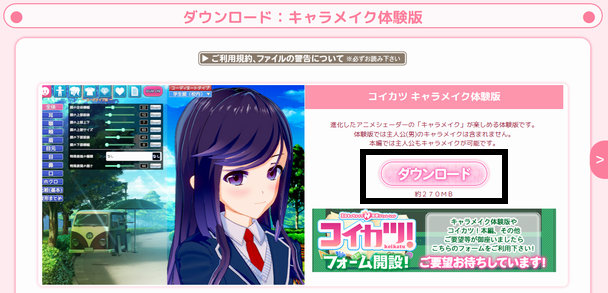
銭で囲った部分をクリックします。
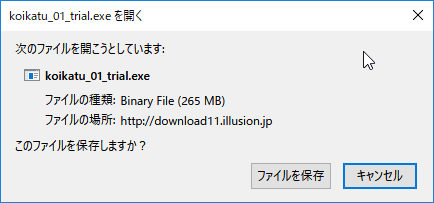
上の画面が出たら「ファイルを保存」をクリックするとダウンロードが始まります。
標準では「ダウンロード」フォルダにダウンロードされます。
解凍とインストール
ダウンロードしたプログラムを解凍して無料体験版セットアッププログラムをインストールしてみましょう。
その前に
解凍前のファイル「koikatu_01_trial.exe」 約270MB
解凍後のフォルダ 約1.45GB
インストールサイズ 約1.45GB
となります。インストール前に空き容量が十分にあるかどうか確認しておきましょう。
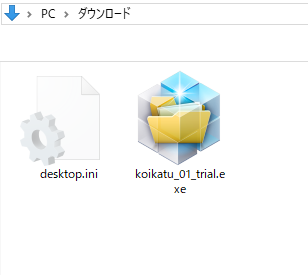
「ダウンロード」フォルダを確認すると上の画像のように「koikatu_01_trial.exe」があるはずです。
※ 「koikatu_01_trial」のようになっているときは
本当の本当に基本的なこと。
上の参考記事を元にWindowsの設定を変更してください。
「koikatu_01_trial.exe」をダブルクリックすると
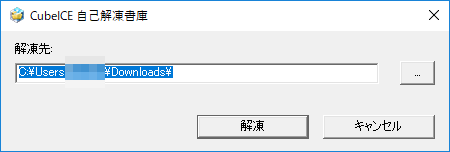
上の画像のように解凍先を尋ねられますので、そのまま「解凍」をクリックしてください。
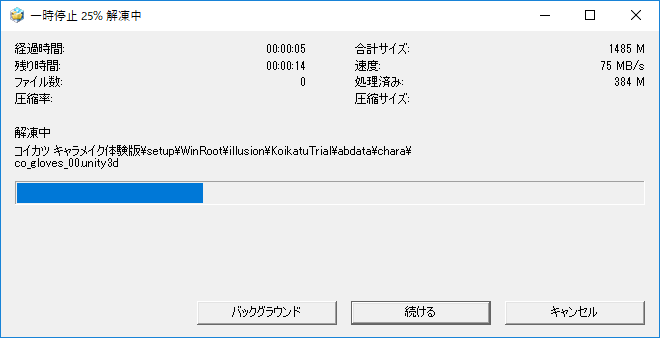
上の画像のように表示されますのでそのまま何もせずに黙ってみていると自動的に青いバーが右端に達すると終了します。
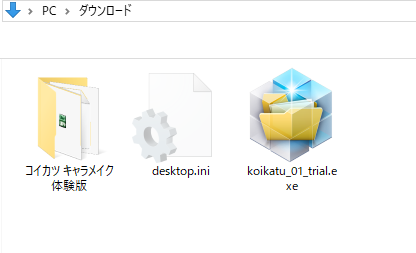
解凍が終わったら「ダウンロード」フォルダを確認してみましょう。
上の画像のように「コイカツ キャラメイク体験版」というフォルダが作成されていたら解凍は成功です。
失敗した場合は再度ダウンロードしなおしましょう。
ではいよいよインストールしてみましょう。
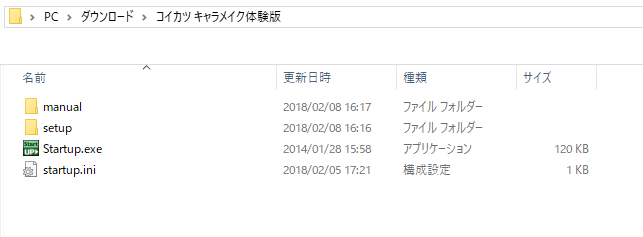
「コイカツ キャラメイク体験版」フォルダの中を見て見ましょう。
「Startup.exe」があると思いますので、ダブルクリックします。
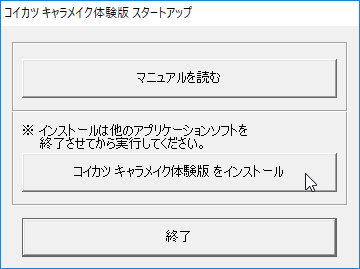
上の画面が表示されので、「コイカツ キャラメイク体験版 をインストール」をクリックしてください。
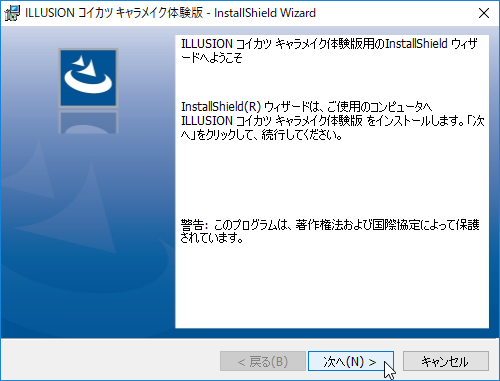
インストーラーが起動しますので「次へ」をクリックしてください。
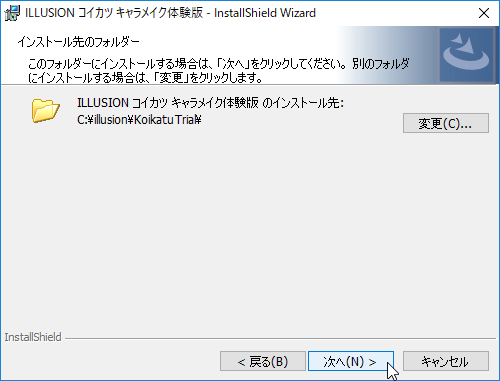
インストール先を尋ねられますので、特に問題が無ければそのまま「次へ」をクリックしてください。
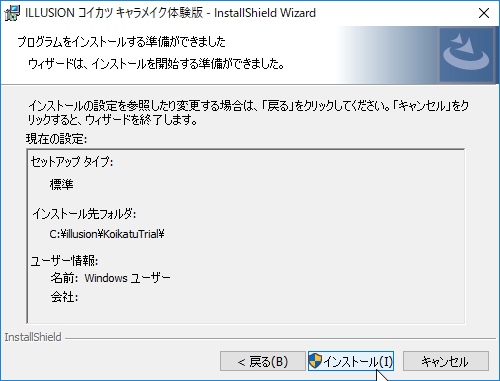
最終的な確認をされますので、特に問題が無ければ「インストール」をクリックしてください。
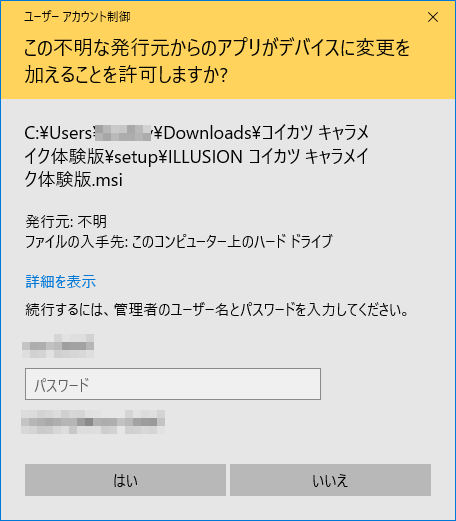
UAC画面が出てきますので管理者のパスワードを入力して「はい」をクリックしてください。
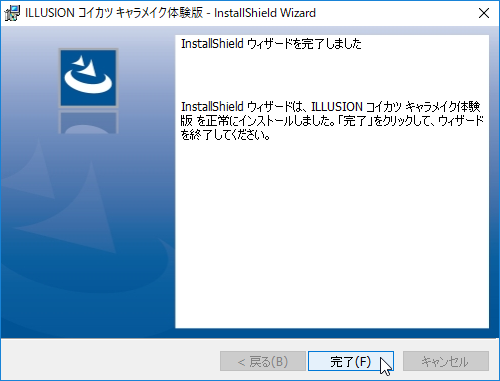
管理者のパスワードを入力するとインストールが進み終了すると上の画面が出ますので「完了」クリックするとインストール終了です。お疲れさまでした。
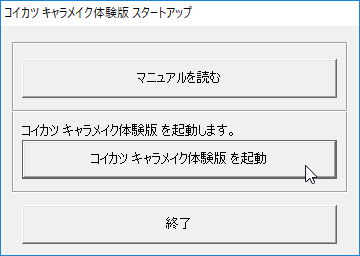
引き続いて、スタートアップ画面が表示されますので、このまま体験版を起動される方は「コイカツキャラメイク体験版を起動」をクリックしてください。

コイカツ体験版が起動します。

上のアイコンがデスクトップ上に作成されていますので、2回目以降はこのアイコンをダブルクリックして起動してください。
「コイカツ!」応援記事はIndexページに一覧があります。
「コイカツ!」は2018年4月27日発売!予約受付中です。
<PR>

コイカツ!【予約特典:ゲーム内着せ替えデータ『魔法少女衣装セット』ダウンロードカード※同梱 /数量限定特典:ゲーム内着せ替えデータ『ハイクオリティメイド衣装セット』ダウンロードカード※同梱 付き】
今日は「コイカツ」の無料体験版のダウンロードとインストールをやってみましょう。
今までも案内してきましたが、公式サイトに行って「無料の体験版」をダウンロードしましょう
まず、ダウンロード・インストールの前に動作環境を確認してみましょう。

Dell ゲーミングノートパソコン G5 15 5590
Core i5 ホワイト 20Q21/Win10/15.6FHD/8GB/128GB SSD+1TB HDD/GTX1650
ハニセレが動くノートPC!
| コイカツ! | プレイホーム | ハニーセレクト | ||||
| 必須動作環境 | 推奨動作環境 | 必須動作環境 | 推奨動作環境 | 必須動作環境 | 推奨動作環境 | |
| 対応OS | Windows 7 / 8.1 / 10 64bit日本語版 | Windows 7 / 8.1 / 10 32/64bit日本語版 | ||||
| DirectX | DirectX 11 に対応した環境 | |||||
| CPU | intel Core i3 4000以上 | intel Core i5 4000以上 | intel Core i3 4000以上 | intel Core i5 4000以上 | intel Corei3 以上 | intel Core i5 Haswell以上 |
| メインメモリ | 4GB以上 | 8GB以上 | 3GB以上 | 4GB以上 | 3GB以上 | 4GB以上 |
| HDD空き容量 | 未定 | 18GB | 10GB以上 | 12GB以上 | ||
| グラフィック | VRAM1GB以上 | VRAM2GB以上 | VRAM1GB以上 | VRAM2GB以上 | VRAM1GB以上 | VRAM2GB以上 |
| ROMドライブ | DVD-ROMドライブ | |||||
| 接続機器 | ホイールマウス・キーボード ディスプレイ解像度 1280×720 以上 | ホイールマウス キーボード | ||||
上の表に「コイカツ!」と「プレイホーム」・「ハニーセレクト」の動作環境を一覧にしてみました。
動作環境はほぼ「プレイホーム」と同じですが、注意点すべきがあるとすれば今回から
・32bit OSがサポートから外れた
・メインメモリの最低必要量が4GBになり推奨が8GBになった
この2点です。
このうち32bitOSのサポートが外れたことに関しては今後リアル系のゲームもすべて同じ扱いになるんじゃないかと思います。
おそらく、最低動作メモリが3GBから4GBになったことと関係して、もう32bitOSで動作させるのは不可能と判断したのでしょう。
正しい判断だと思います。
必須動作環境を満たしていれば内蔵のGPUでも動きますが、本当に「動くだけ」という感じになりますね。
快適にプレイしたい方はnVidia社のGPU Geforce GTX1060以上のグラフィックカードを用意したほうが良いでしょう。
※ ノートPCの場合は増設できません。
この辺は詳しく解説しだすと蟻地獄のように注意事項が増えていくのでさらっと触れるにとどめます。
いずれ別にサイトを作って詳細に解説したいと思います。
それではダウンロードしてみましょう
コイカツ 無料体験版 ダウンロード
上のリンクをクリックすると公式サイトに飛びます。
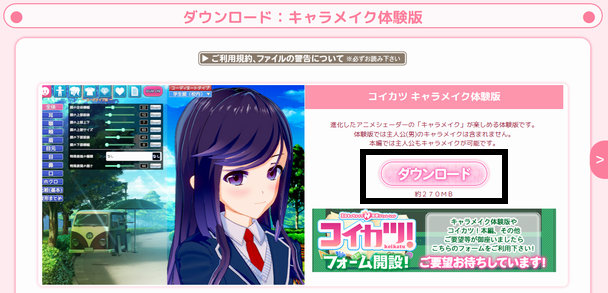
銭で囲った部分をクリックします。
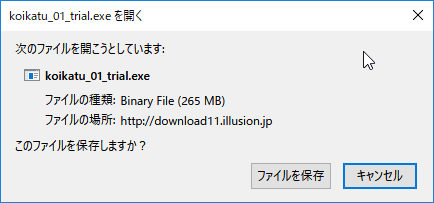
上の画面が出たら「ファイルを保存」をクリックするとダウンロードが始まります。
標準では「ダウンロード」フォルダにダウンロードされます。
解凍とインストール
ダウンロードしたプログラムを解凍して無料体験版セットアッププログラムをインストールしてみましょう。
その前に
解凍前のファイル「koikatu_01_trial.exe」 約270MB
解凍後のフォルダ 約1.45GB
インストールサイズ 約1.45GB
となります。インストール前に空き容量が十分にあるかどうか確認しておきましょう。
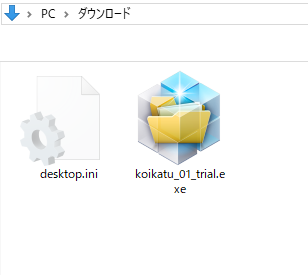
「ダウンロード」フォルダを確認すると上の画像のように「koikatu_01_trial.exe」があるはずです。
※ 「koikatu_01_trial」のようになっているときは
本当の本当に基本的なこと。
上の参考記事を元にWindowsの設定を変更してください。
「koikatu_01_trial.exe」をダブルクリックすると
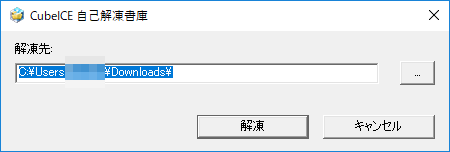
上の画像のように解凍先を尋ねられますので、そのまま「解凍」をクリックしてください。
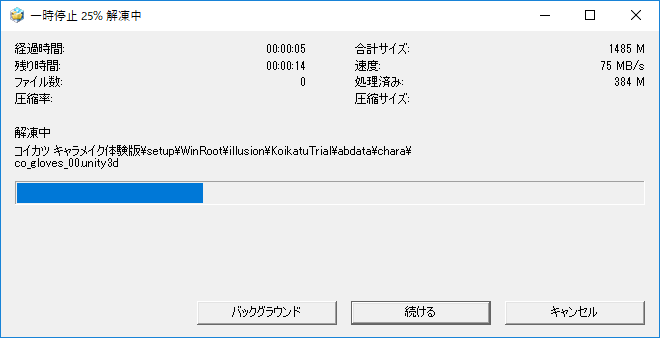
上の画像のように表示されますのでそのまま何もせずに黙ってみていると自動的に青いバーが右端に達すると終了します。
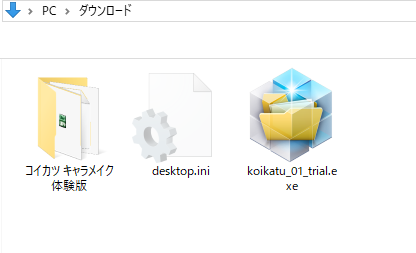
解凍が終わったら「ダウンロード」フォルダを確認してみましょう。
上の画像のように「コイカツ キャラメイク体験版」というフォルダが作成されていたら解凍は成功です。
失敗した場合は再度ダウンロードしなおしましょう。
ではいよいよインストールしてみましょう。
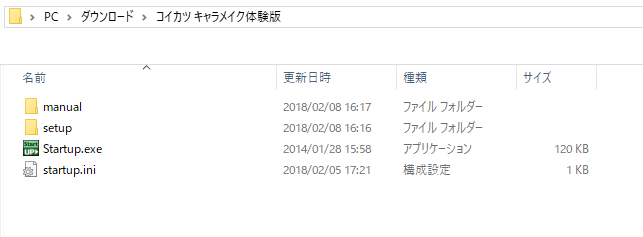
「コイカツ キャラメイク体験版」フォルダの中を見て見ましょう。
「Startup.exe」があると思いますので、ダブルクリックします。
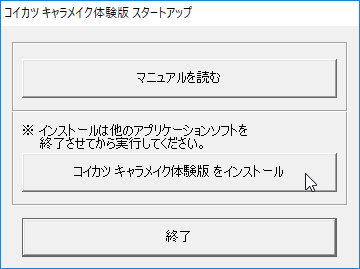
上の画面が表示されので、「コイカツ キャラメイク体験版 をインストール」をクリックしてください。
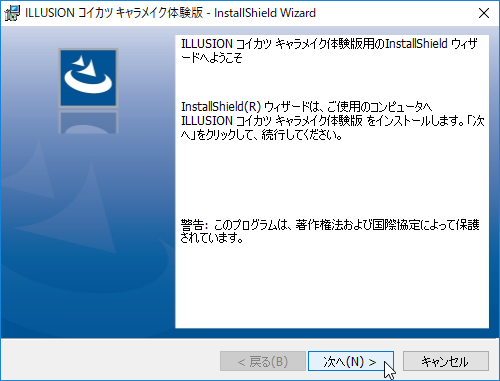
インストーラーが起動しますので「次へ」をクリックしてください。
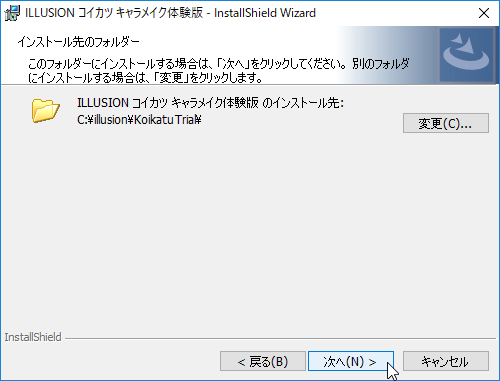
インストール先を尋ねられますので、特に問題が無ければそのまま「次へ」をクリックしてください。
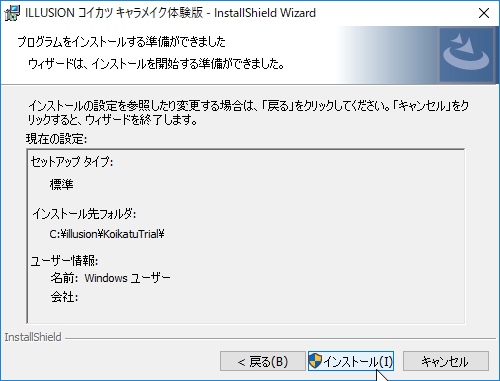
最終的な確認をされますので、特に問題が無ければ「インストール」をクリックしてください。
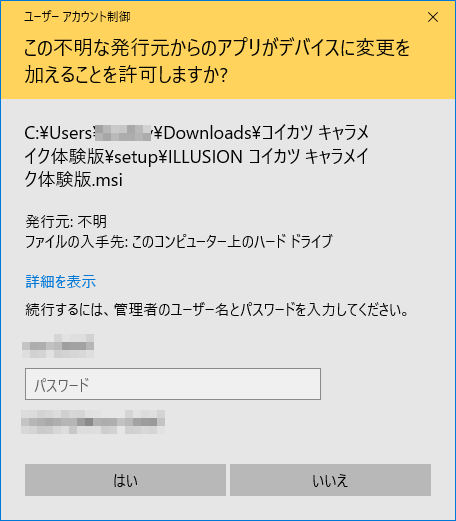
UAC画面が出てきますので管理者のパスワードを入力して「はい」をクリックしてください。
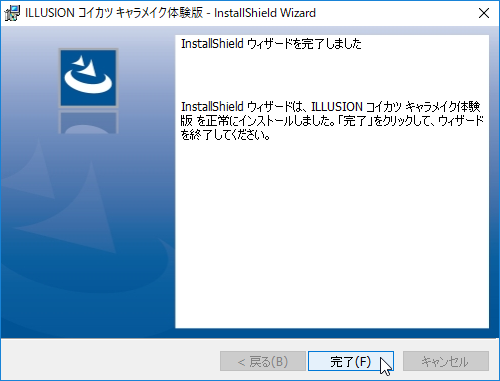
管理者のパスワードを入力するとインストールが進み終了すると上の画面が出ますので「完了」クリックするとインストール終了です。お疲れさまでした。
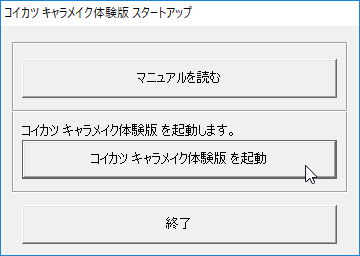
引き続いて、スタートアップ画面が表示されますので、このまま体験版を起動される方は「コイカツキャラメイク体験版を起動」をクリックしてください。

コイカツ体験版が起動します。

上のアイコンがデスクトップ上に作成されていますので、2回目以降はこのアイコンをダブルクリックして起動してください。
「コイカツ!」応援記事はIndexページに一覧があります。
「コイカツ!」は2018年4月27日発売!予約受付中です。
<PR>

コイカツ!【予約特典:ゲーム内着せ替えデータ『魔法少女衣装セット』ダウンロードカード※同梱 /数量限定特典:ゲーム内着せ替えデータ『ハイクオリティメイド衣装セット』ダウンロードカード※同梱 付き】

